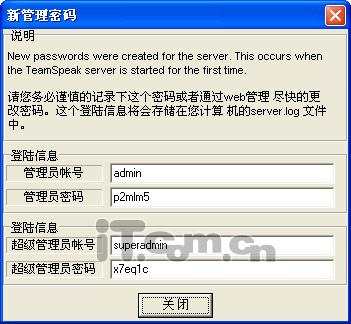安装双系统的常规方式是将不同的系统安装在不同的分区中,这不仅需要提前规划分区,而且双系统的备份和维护也非常麻烦。今天教大家一个新方法,可以把系统变成一个单独的文件,可以放在任意分区,也可以随意移动。备份和恢复只能通过复制和粘贴来完成。
一步一步的单个文件系统生产过程
目前Windows 7和Windows XP(以下分别简称Win7和XP)是最常用的两个系统,也是很多用户选择安装的双系统。Win7原生支持作为虚拟磁盘(以下简称VHD)启动,Windows XP由‘firadisk’驱动,也可以作为镜像启动。
所以,基于以上特点,对于安装了‘win 7 XP’双系统的用户,我们其实可以在不安装物理系统的情况下,通过分别制作一个VHD文件和一个镜像文件来享受双系统。为了让大家更清楚操作流程,我们将操作步骤细分为以下五个步骤。你只需要按照这个流程去做就可以了。
1.基于现有的XP或Win7系统创建VHD磁盘;
2.加载VHD磁盘并在磁盘上安装Win7系统,然后获取Win7单文件系统;
按照《把系统放进内存里 自己打造高速RAMOS》介绍的方法得到XP单文件系统;
3.将必要的启动文件复制到winpe中的D盘并格式化C盘,将引导记录改为NT60格式;
4.将启动文件和单个文件系统复制到c盘;
5.在WinPE中运行' bcdtool.exe '依次配置Win7和XP单文件系统的启动。
提示:请点击下载本文所需的软件。下载后将所有文件保存在d盘根目录下,同时为了方便读者,相关文章也包含在压缩包中。
第一步是获得Win7单一文件系统
因为XP系统不支持创建和加载VHD,所以XP用户要先准备一个WinPE系统,然后在里面创建并加载VHD进行安装。方法很简单,只需将Win7 CD中的所有文件复制到D盘,然后将下载的' geldr '文件复制到C盘,再打开' c: \ boot.ini '添加启动即可(具体操作方法见《没光驱?多重启动光盘"插入"硬盘》 2010年第18期介绍)。完成后重启系统进入WinPE,然后启动命令提示符,输入命令' diskpart/s d: \ diskpart.txt '创建并加载VHD。
注意:Win7用户可以直接进入系统,以管理员身份启动“命令提示符”程序,执行上述命令。
接下来,继续在命令提示符窗口中输入' d: \ sources \ setup.exe '来激活安装(假设所有的Win7文件都已经复制到了驱动器D),并将系统安装到上面在'您希望将系统安装到哪个分区'步骤中创建的虚拟硬盘上,该虚拟硬盘标记为' disk1 partion 1 '
好了,剩下的操作就是根据屏幕提示完成Win7的安装,从而获得安装在‘d:\ Win7 . vhd’中的win 7单文件系统。
提示:只有WinPE 3.0(win 7自带的WinPE)的“diskpart”命令支持创建VHD文件,所以请务必配合Win7 core使用WinPE。本文中的“diskpart.txt”是一个已经制作好的批处理文件。默认情况下,会在驱动器D上创建一个大小为10GB的“win7.vhd”文件(驱动器D必须是NTFS格式,并且有足够的空间来创建系统文件)。可以用'记事本'打开' diskpart.txt '根据自己的情况进行修改。
通过上述操作获得Win7单个文件系统后,您现在有两种选择:
1.如果你现在安装的是XP系统,内存不是很大,可以选择保留现有的XP系统,然后只需要在WinPE中配置Win7单文件系统的启动,形成‘传统XP系统的Win7单文件系统’的双系统;
2.如果你现在安装的是XP或者Win7系统,内存比较大,可以选择按照《把系统放进内存里 自己打造高速RAMOS》文章中描述的方法,做一个XP系统在内存中运行,然后格式化当前系统,然后在WinPE中配置启动,得到' Win7单文件系统XP单文件系统'的双系统。
当然,保险起见,建议保留原系统,确认单个文件系统没有问题后,重新格式化原系统,重新配置引导。当然可以保留原系统,但最终结果是生成三个系统:原系统XP单文件系统Win7单文件系统。
具体怎么选,看你自己的要求。
第二步是配置单个文件系统启动。
以Win7单文件系统XP单文件系统’双系统为例。先把准备好的' winxp.img '放到D盘上,然后启动WinPE系统(可以直接用Win7光盘),在出现选择安装语言的界面时按' Shift F10 '启动命令提示符,然后根据压缩包提供的文档'配置单文件系统启动命令'的说明输入命令,按照提示格式化C。
完成上述操作后,使用' bcdtool '配置Win7和XP单文件系统的启动。
Win7单文件系统的启动配置也是在命令提示符环境下完成的。输入' d: \ bcdtool '启动' bcdtool '程序,然后依次点击'开始配置打开'选择' c: \ boot \ BCD '配置Win7的VHD启动。步骤如下:
点击“bcdtool”菜单栏中的“编辑新Vista启动项目”按钮,选择新项目,然后双击右窗格中的“设备”,将其更改为“partition=P:”(即Win7的盘符。VHD虚拟磁盘已加载。如果您在下载的“配置单个文件系统启动命令”文档中输入命令,vhd在自动加载后将是一个P盘。否则请根据实际情况修改),'描述'改为' Windows 7 VHD '' Osdevice '改为' partition=P:'
我们来配置XP单文件系统的启动。
继续点击'编辑在实模式下新建启动项'将'描述'改为'启动XP '其他设置将采用默认值。需要注意的是,此时c盘一定要确保有文件' grldr.mbr '' menu.lst '' geldr '否则无法完成XP单文件系统的启动。
提示:其实不管是XP还是Win7,只要我们有' bootmgr '和' bcd '配置文件,就可以通过' bcdtool '轻松配置它们的启动,而不管这些系统安装在哪个分区。
现在重启系统,我们可以在多重引导菜单中选择‘Windows 7 VHD’进入Win7单文件系统,选择‘Boot XP’进入XP!你完了。
简单的双系统游戏
由于进入Win7单文件系统后会自动隐藏原c盘,所以如果要访问原c盘中的数据,需要运行磁盘管理工具,给它分配一个盘符(启动磁盘管理后,可以看到系统增加了一个新硬盘,就是我们创建的虚拟硬盘)。
以分配的驱动器号“n:”为例。现在打开N盘我们可以看到整个双系统只有6个文件和1个引导目录(如图4所示)。而且系统出现问题后,安装后只需复制' winxp.img '和' win7.vhd '两个文件,备份操作就完成了。如果你想'重新安装'进入任何系统,并使用备份文件替换同名文件。现在双系统的管理和维护更加方便。
注意:需要注意的是,Win7单文件系统中的所有文件都封装在一个VHD文件中(XP单文件系统是加载在内存中运行的),所以在使用这些系统时,需要注意的是,下载的数据和文件不要保存在当前系统盘中,或者在重启前移动到其他分区,否则数据和文件会丢失。
点评:传统双系统麻烦多多。首先,它们必须安装在不同的分区中,然后按照一定的顺序安装才能成功。而且平时的备份和恢复操作也很麻烦,但是使用本文的方法完全没有这个问题。3354我们可以在同一个分区中‘安装’多个系统,不仅有效利用了硬盘空间,也方便了平时的维护操作。3354复制粘贴。最重要的是,您可以根据需要将任何系统转移到任何分区,然后修改启动配置。不用重装,更不用重新分区了!如果您经常为系统问题或分区问题而苦恼,可以尝试本文介绍的方法。